
Perangkat lunak ini akan memperbaiki kesalahan umum komputer, melindungi Anda dari kehilangan file, malware, kegagalan perangkat keras, dan mengoptimalkan PC Anda untuk kinerja maksimal. Perbaiki masalah PC dan hapus virus sekarang dalam 3 langkah mudah:
- Unduh Alat Perbaikan PC Restoro yang dilengkapi dengan Teknologi yang Dipatenkan (tersedia paten sini).
- Klik Mulai Pindai untuk menemukan masalah Windows yang dapat menyebabkan masalah PC.
- Klik Perbaiki Semua untuk memperbaiki masalah yang memengaruhi keamanan dan kinerja komputer Anda
- Restoro telah diunduh oleh 0 pembaca bulan ini.
Windows Live Mail adalah yang populer klien email sebelum Microsoft menggantinya dengan aplikasi Mail baru. Konon, aplikasi ini masih populer di kalangan pengguna Windows dengan banyak pengguna baru yang mencobanya juga.
Jika Anda baru mengenal Windows Live Mail, Anda mungkin ingin membuat beberapa perubahan pada pengaturan aplikasi default untuk menyetelnya sesuai keinginan Anda.
Pada artikel ini, kami menunjukkan cara mengubah pengaturan Windows Live Mails untuk mengubah lokasi folder, email tampilan, warna font, akun dari POP3 ke IMAP, ubah suara notifikasi email, tema, dan tampilan nama.
Bagaimana cara mengubah pengaturan Windows Live Mail di Windows?
1. Ubah lokasi folder Windows Live Mail
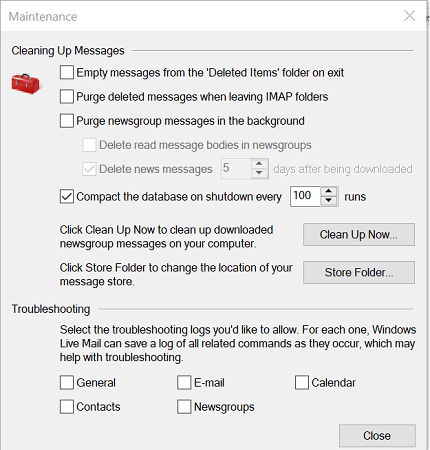
- Luncurkan Windows Live Mail.
- tekan ALT kunci untuk memunculkan Bilah menu.
- Klik Pilihan dan pilih Alat.
- Di Live Mail versi 2011, buka File > Opsi > Email.
- Buka Maju tab.
- Klik pada Pemeliharaan tombol.
- Sekali lagi klik pada Simpan Folder tombol.
- Klik Perubahan dan pilih folder tempat Anda ingin menyimpan pesan email Anda.
- Klik baik untuk menyimpan perubahan.
- Mulai ulang Windows Live Mail untuk menerapkan perubahan.
2. Ubah tampilan Windows Live Mail
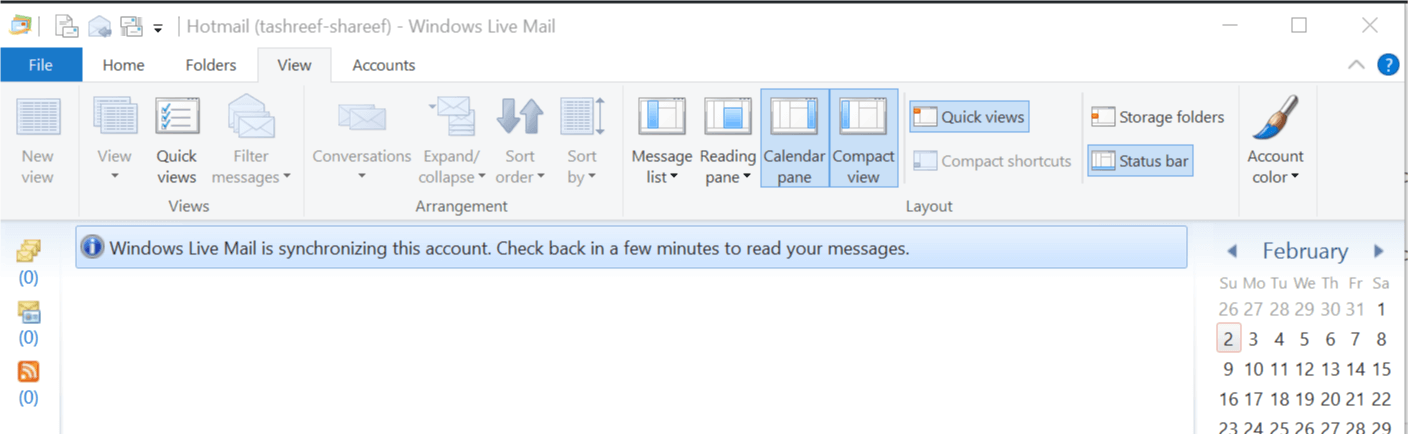
- Mulai Windows Live Mail.
- Buka Melihat tab dan pilih Tampilan Ringkas.
- Untuk menambahkan folder ke tampilan Ringkas lakukan hal berikut:
Dalam Tampilan Reguler: Saat Anda berada dalam tampilan biasa, klik kanan pada folder/subfolder mana saja dan pilih Tambahkan ke tampilan ringkas.
Dalam tampilan Ringkas: Saat Anda berada dalam tampilan ringkas, klik tombol + ikon dan klik Tambahkan ke tampilan ringkas pilihan. Pilih item yang ingin Anda akses dari tab tampilan dan klik baik untuk menyimpan perubahan.
3. Ubah warna font Windows Live Mail
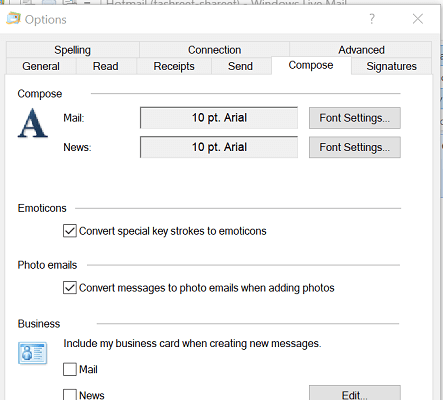
- Luncurkan Windows Live Mail.
- Klik Mengajukan dan pilih Opsi > Email.
- Dalam Pilihan jendela, buka Menyusun tab.
- Di bawah Menyusun bagian, klik pada Pengaturan Font tombol.
- Pada jendela Font, Anda dapat memilih font dan ukuran font.
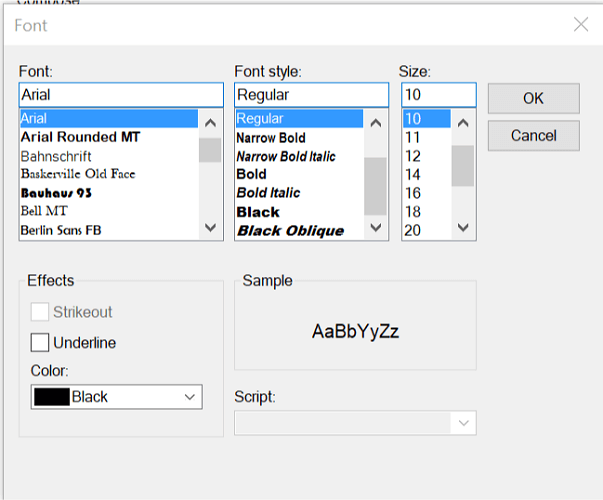
- Di bawah Warna, klik menu tarik-turun untuk memilih warna font yang ingin Anda terapkan ke Windows Live Mail.
- Klik Menerapkan dan baik untuk menyimpan perubahan.
4. Ubah akun Windows Live Mail dari POP3 ke IMAP
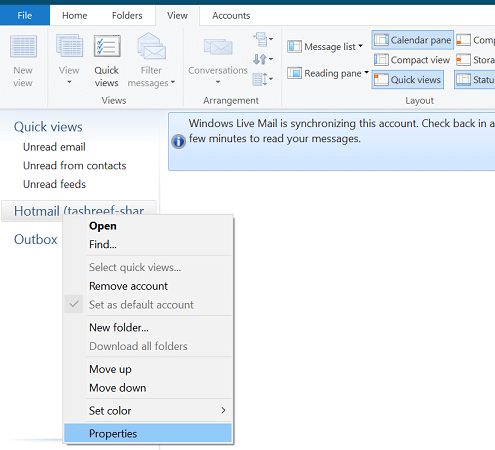
- Mulai Windows Live Mail.
- Klik kanan pada akun Anda dari panel kiri.
- Pilih Properti.
- Buka Maju tab.
- Di sini ubah STMP, IMPA atau POP port di bagian ini. Anda juga dapat menentukan pengaturan SSL.
- Dalam Properti jendela, buka Server tab.
- Masukkan server Keluar Anda membutuhkan otentikasi.
- Juga, ubah IMAP dan SMTP alamat server dari tab Server.
- Klik Terapkan > Oke untuk menyimpan perubahan.
5. Ubah suara notifikasi Windows Live Mail
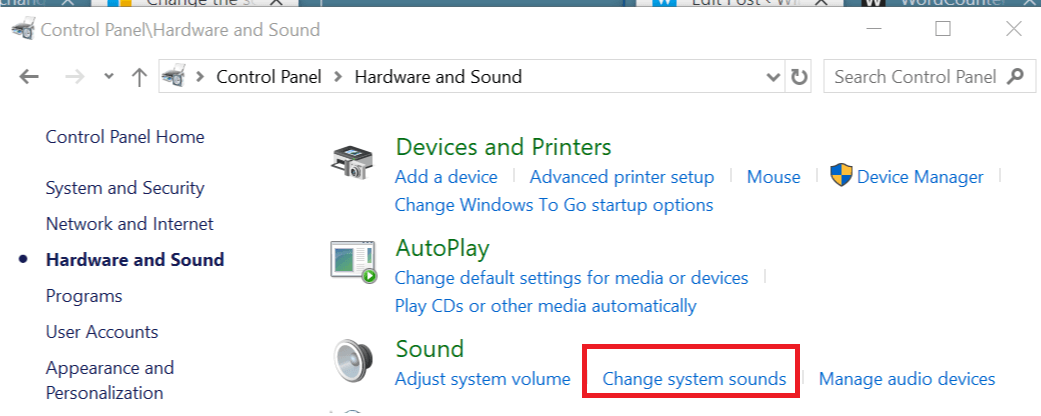
- Keluar dari Windows Live Mail jika berjalan.
- tekan Tombol Windows + R untuk membuka Jalankan.
- Tipe kontrol dan klik baik membuka Panel kendali.
- Klik Perangkat keras dan Suara.
- Di bawah Suara bagian, klik pada Ubah suara sistem pilihan.
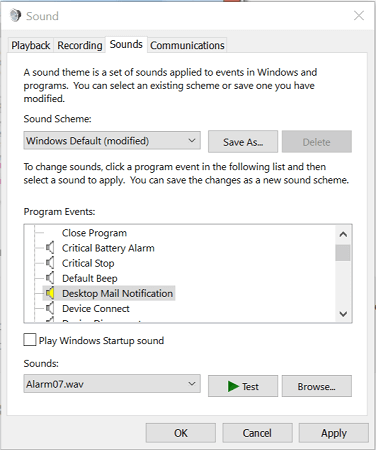
- Di bawah Acara Program, pilih Windows > Pemberitahuan Email Desktop.
- Klik Jelajahi tombol.
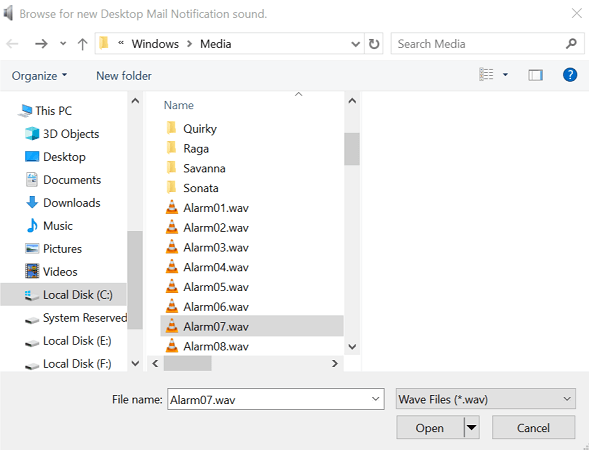
- Di jendela Media, gulir ke bawah dan pilih salah satu suara yang telah diunduh sebelumnya.
- Klik Buka.
- Klik Uji tombol untuk mendengar suara.
- Klik Menerapkan dan baik untuk menyimpan perubahan.
Jalankan Pemindaian Sistem untuk menemukan potensi kesalahan

Unduh Restoro
Alat Perbaikan PC

Klik Mulai Pindai untuk menemukan masalah Windows.

Klik Perbaiki Semua untuk memperbaiki masalah dengan Teknologi yang Dipatenkan.
Jalankan Pemindaian PC dengan Alat Perbaikan Restoro untuk menemukan kesalahan yang menyebabkan masalah keamanan dan perlambatan. Setelah pemindaian selesai, proses perbaikan akan mengganti file yang rusak dengan file dan komponen Windows yang baru.
Anda tidak dapat membuka Panel Kontrol? Lihatlah panduan langkah demi langkah ini untuk menemukan solusi.
Terapkan suara ke Windows Live Mail
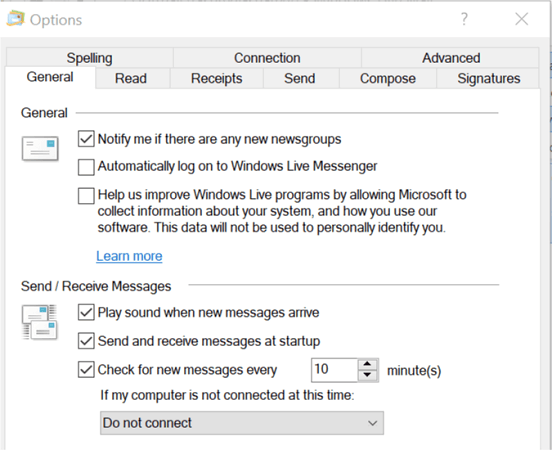
- Buka Windows Live Mail.
- Klik File > Opsi > Email.
- Buka Umum tab.
- Dibawah Kirim / Terima Pesan memeriksa Putar suara saat pesan baru tiba kotak.
- Klik Menerapkan dan baik untuk menyimpan perubahan.
6. Bagaimana mengubah tema Windows Live Mail

- Windows Live Mail tidak mendukung perubahan tema. Jadi tema apa pun yang Anda terapkan ke desktop Anda juga akan diterapkan ke Windows Live Mail.
- Untuk mengubah tema di desktop Anda, ikuti langkah-langkah ini.
- Klik Mulailah dan pilih Pengaturan.
- Buka Personalisasi.
- Klik pada Tema tab di panel kiri.
- Gulir ke bawah ke Ubah tema bagian dan pilih salah satu tema default.
- Jika Anda ingin menyesuaikan tema Anda, klik pada Gunakan tema khusus tombol.
- Sekarang Anda dapat memodifikasi properti kursor Latar Belakang, Suara, Warna, dan Mouse sesuai keinginan Anda.
Jika Anda mengalami masalah saat membuka aplikasi Pengaturan, lihatartikel ini untuk memecahkan masalah.
7. Ubah nama tampilan Windows Live Mail
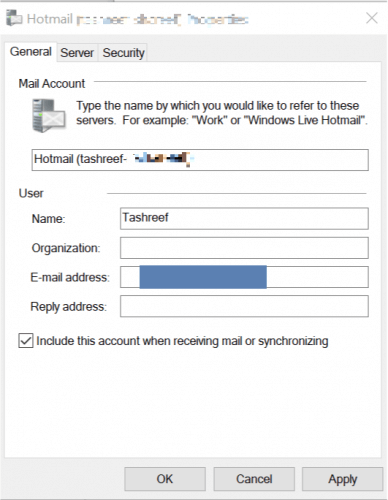
- Buka Windows Live Mail.
- Di Windows Live Mail, buka Alat > Akun.
Di Windows Live Mail 2012 buka File > Opsi > Email. - Di jendela Akun, klik tombol Properti tombol.
- Di Windows Live Mail, di bawah informasi pengguna, masukkan nama Anda di bidang Nama.
Di Windows Live 2012, di jendela Akun, pilih Surel akun dan klik Properti tombol. - Di bawah Pengguna, masukkan nama Anda di bidang Nama.
- Klik Menerapkan dan baik untuk menyimpan perubahan.
Tergantung pada apakah Anda menggunakan Windows Live Mail 2011/2012 atau versi yang lebih lama, beberapa pengaturan mungkin berbeda. Dalam artikel ini, kami telah mencoba membahas semua pengaturan dasar yang ingin diubah oleh pengguna baru di klien Windows Live Mail.
Jika Anda memerlukan bantuan untuk mengubah pengaturan lain, tinggalkan komentar, dan kami akan memperbarui artikel dengan langkah-langkah yang diperlukan.
BACA JUGA:
- Perbaiki: Tautan email Windows Live Mail tidak berfungsi
- Kotak Masuk Windows Live Mail menghilang? Ikuti langkah ini
- Perbaiki: Email Windows Live Mail tidak muncul di Item Terkirim
 Masih mengalami masalah?Perbaiki dengan alat ini:
Masih mengalami masalah?Perbaiki dengan alat ini:
- Unduh Alat Perbaikan PC ini dinilai Hebat di TrustPilot.com (unduh dimulai di halaman ini).
- Klik Mulai Pindai untuk menemukan masalah Windows yang dapat menyebabkan masalah PC.
- Klik Perbaiki Semua untuk memperbaiki masalah dengan Teknologi yang Dipatenkan (Diskon Eksklusif untuk pembaca kami).
Restoro telah diunduh oleh 0 pembaca bulan ini.


